Cara Memperbaiki masalah Mode Tidur Windows 10 Tidak Berfungsi
Miscellanea / / August 05, 2021
OS Windows memiliki fitur keren dan bermanfaat yang disebut Mode Tidur yang dapat digunakan untuk menghemat konsumsi daya dan tetap Anda dapat menyalakan atau membuka kunci PC / Laptop tanpa membuang daya atau memulai ulang PC sama sekali. Namun jika terjadi, sistem Windows Anda tidak masuk ke mode tidur dengan benar atau otomatis atau bahkan bangun dari mode tidur secara otomatis atau acak, maka Anda harus memeriksa panduan pemecahan masalah ini tentang Cara Memperbaiki Mode Tidur Windows 10 Tidak Berfungsi isu.
Itu adalah fitur paling berguna bagi mereka yang melakukan banyak tugas dan tidak ingin menjalankan PC lebih lama atau tidak ingin mematikannya karena beberapa file atau program penting sedang berjalan. Ada banyak alasan yang dapat dianggap bertanggung jawab atas mode tidur yang tidak berfungsi. Di sini kami telah membagikan semua kemungkinan solusi yang harus Anda coba pada Anda Windows 10 untuk memperbaiki masalah tersebut.
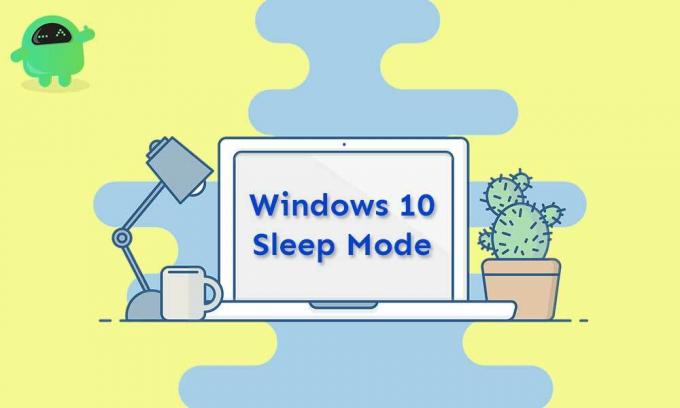
Daftar Isi
-
1 Cara Memperbaiki masalah Mode Tidur Windows 10 Tidak Berfungsi
- 1.1 1. Atur Mode Daya
- 1.2 2. Sesuaikan Fast Startup
- 1.3 3. Sesuaikan Proses Startup
- 1.4 4. Periksa Pembaruan Driver
- 1.5 5. Periksa Manajemen Daya
- 1.6 6. Reboot dalam Safe Mode
Cara Memperbaiki masalah Mode Tidur Windows 10 Tidak Berfungsi
Setiap kali PC Windows Anda tidak masuk ke mode tidur, Anda dapat memeriksa semua pengaturan terkait daya dari Panel Kontrol. Sering kali, pengaturan daya dan konfigurasi perangkat keras dapat memengaruhi mode tidur. Sekarang, tanpa basa-basi lagi, mari kita mulai.
1. Atur Mode Daya
- Pergi ke Panel kendali > Opsi Daya.
- Pergilah ke Pilih kapan harus mematikan layar.
- Sekarang, atur kedua opsi dengan benar sesuai dengan preferensi Anda.
- Set Mematikan layar: sesuai.
- Set Atur komputer untuk mode tidur: sesuai. (Pastikan untuk tidak memilih mode 'Never')
Sekarang, Anda harus membiarkan PC tidak tersentuh untuk waktu yang baru saja Anda setel. Jika Windows 10 masuk ke mode tidur sesuai dengan waktu tertentu, maka Anda sudah siap. Jika tidak, maka Anda harus memeriksa langkah-langkah di bawah ini:
2. Sesuaikan Fast Startup
Windows 10 memiliki fitur startup cepat yang membantu sistem untuk menyala dengan cepat dengan menghilangkan banyak layanan yang berjalan di latar belakang pada saat booting. Artinya, proses booting tidak akan memakan waktu lama seperti sebelumnya.
- Buka Panel Kontrol> Buka Opsi Daya.
- Klik Pilih apa yang dilakukan tombol daya.
- Selanjutnya, Anda dapat mengatur mode daya yang tidak tersedia.
- Kemudian hapus centang pada kotak Turn on Fast Startup untuk mematikan fitur ini.
- Klik Simpan Perubahan.
- Mulai ulang PC Anda. Sekarang, Anda akan merasa bahwa PC Anda telah boot lebih cepat dari sebelumnya.
3. Sesuaikan Proses Startup
- Tekan Ctrl + Shift + Esc pada PC Anda untuk membuka Task Manager.
- Buka tab Startup.
- Klik untuk memilih satu per satu semua proses berdampak tinggi, sedang, rendah yang dimulai saat PC boot.
- Selanjutnya, Anda dapat menonaktifkannya satu per satu untuk mengurangi beban.
- Setelah selesai, restart PC Anda.
4. Periksa Pembaruan Driver
Selalu disarankan untuk memeriksa pembaruan driver pada PC Anda untuk menjalankan sistem atau layanan lain dengan benar. Pengandar yang kedaluwarsa atau hilang di Windows dapat menyebabkan masalah dengan tugas atau kinerja.
5. Periksa Manajemen Daya
- Buka Driver Adaptor Jaringan di Pengaturan perangkat.
- Sekarang, klik kanan pada driver> Pilih Properti.
- Di bawah Manajemen daya tab, Anda harus menghapus centang 'Izinkan perangkat ini untuk membangunkan komputer‘.
6. Reboot dalam Safe Mode
- Klik Mulailah > Ketik msconfig dan klik Sistem konfigurasi dari hasil pencarian.
- Klik Boot tab> Klik untuk memeriksa Boot aman kotak.
- Pilih Minimal > Set Batas waktu selama 30 detik.
- Klik Menerapkan lalu pilih baik.
Selesai, teman-teman. Kami harap artikel ini sangat berguna bagi Anda. Untuk pertanyaan lebih lanjut, Anda dapat berkomentar di bawah ini.
Subodh suka menulis konten apakah itu terkait teknologi atau lainnya. Setelah menulis di blog teknologi selama setahun, dia menjadi bersemangat tentang itu. Dia suka bermain game dan mendengarkan musik. Selain ngeblog, dia kecanduan dengan build PC game dan kebocoran ponsel cerdas.



